Dibujar Un Gráfico 3D Simple En PowerPoint Utilizando Formas
En este tutorial se explica cómo hacer un bonito y sencillo gráfico 3D. Podemos utilizar este tipo de gráficos para hacer presentaciones impresionantes y sorprender a nuestro director General y dirección de empresa. Si necesitamos cuadros más complejos, podemos optar por utilizar la herramienta gráfica PowerPoint. Las gráficas siguientes son sólo para representar una idea general y no deben ser utilizadas para datos precisos.
¿Cómo hacer un gráfico de columnas 3D en PowerPoint utilizando formas y efectos 3D con perspectiva?
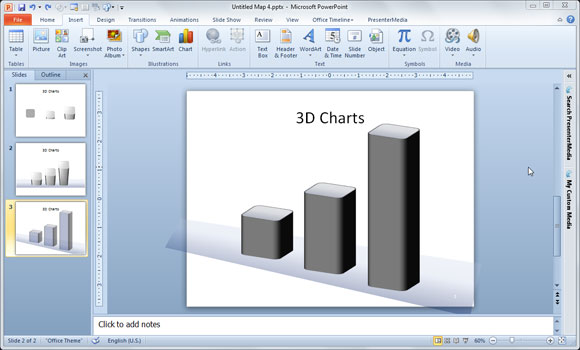
Primero comenzaremos añadiendo una forma simple. Podemos elegir un rectángulo redondeado o cualquier otra forma. La insertamos en PowerPoint y accedemos a las opciones de Formato de forma para agregar un efecto en tres dimensiones o una perspectiva. Para tener acceso a las formas de formato podemos hacer clic derecho sobre la forma y seguidamente hacemos clic en Formato de forma.
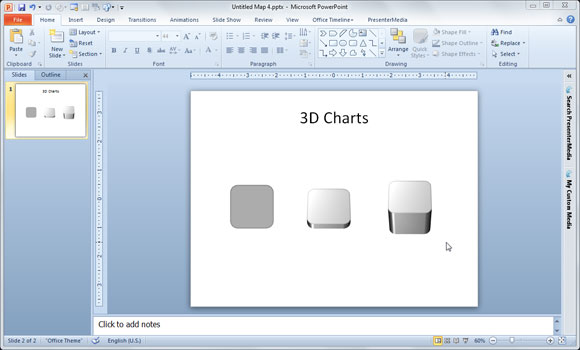
Ahora, agregamos una opción de rotación 3D. Esto nos ayudará a añadir un estilo de tres dimensiones pero tendremos que modificar el valor en profundidad. Para este ejemplo hemos utilizado 100,200 y 400 como profundidad, pero podemos ir probando distintos valores dependiendo de lo que queramos conseguir.
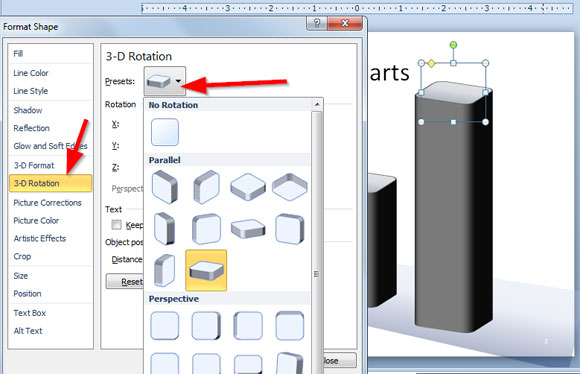
Por último, si queremos probar con distintas formas, basta con ir a Formato y luego entrar en Editar Forma.
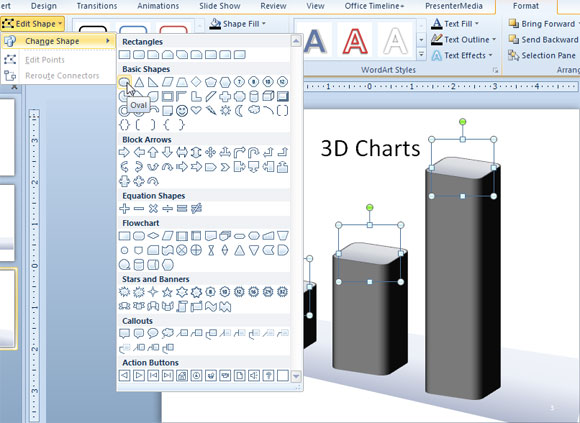
Este es un ejemplo de gráfico 3D que hemos creado con esta sencilla técnica.
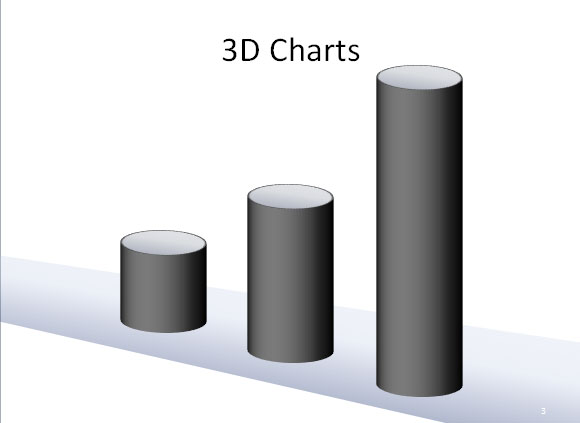
Por supuesto podemos utilizar otros métodos. Podemos elegir una forma en PowerPoint con un estilo simple en tres dimensiones con lo que no tenemos que modificar las opciones de formato. Seguidamente podemos ver otro gráfico realizado con formas simples.
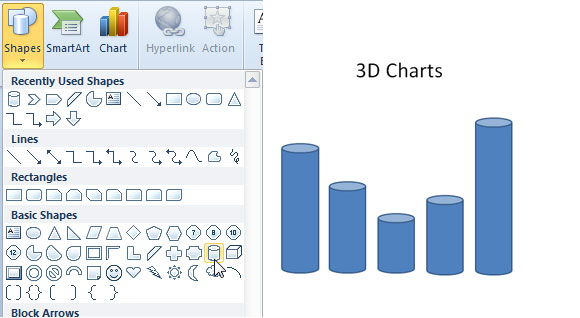
Este sistema nos puede ser muy útil para decorar nuestras presentaciones de negocios o para visualizar datos en una diapositiva de PowerPoint.
Para más información no dude en consultar nuestro artículo original Drawing a Simple 3D Chart in PowerPoint using Shapes

 Gold PowerPoint Template
Gold PowerPoint Template Office PowerPoint Template
Office PowerPoint Template Investor PowerPoint Template
Investor PowerPoint Template Management PowerPoint Template
Management PowerPoint Template Team Building Template
Team Building Template Project Management
Project Management